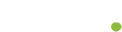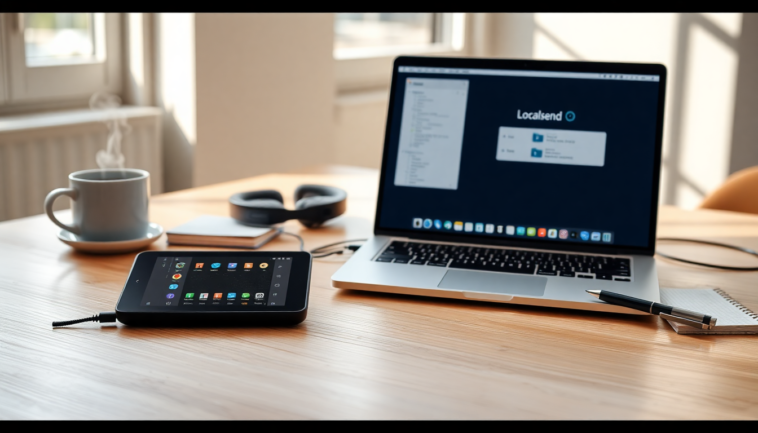«`html
¿Alguna vez has tenido problemas para transferir archivos entre diferentes sistemas operativos? No te preocupes, porque con la aplicación Localsend, este proceso se vuelve super sencillo. Esta herramienta permite a los usuarios de Android compartir archivos con dispositivos Linux, MacOS y Windows sin complicaciones ni configuraciones enredadas. En este artículo, vamos a descubrir cómo instalar y usar Localsend para que la transferencia de archivos entre tus dispositivos sea pan comido.
¿Cómo funciona Localsend?
Localsend está diseñado para hacer que la transferencia de archivos dentro de una misma red local sea pan comido. Una de sus características más impresionantes es su capacidad de auto-descubrimiento. ¿A qué nos referimos con esto? Simplemente, una vez que abres la aplicación en tu dispositivo Android y en tu computadora, Localsend detectará automáticamente otros dispositivos en la red que también tengan la aplicación instalada.
¡Adiós a las direcciones IP y a las opciones complicadas!
Para comenzar a usar Localsend, solo necesitas tener un dispositivo Android y una computadora de escritorio. Instalar la aplicación en tu computadora es un proceso bastante sencillo que varía un poco según el sistema operativo. Por ejemplo, si eres usuario de Linux, puedes optar por instalar Localsend utilizando un paquete .deb o Flatpak. En el caso de MacOS y Windows, simplemente busca la aplicación en la tienda correspondiente y sigue los pasos de instalación.
Instalación de Localsend
Si optas por instalar Localsend en un sistema operativo basado en Ubuntu, el proceso es muy fácil. Primero, ve al sitio de descarga de Localsend y descarga el archivo .deb. Luego, abre una terminal y usa este comando para instalar la aplicación: sudo dpkg -i ~\/Downloads\/LocalSend*.deb. Si todo marcha bien, la instalación será un éxito.
Si prefieres usar Flatpak, el comando de instalación es: flatpak install flathub org.localsend.localsend_app.
Recuerda, si no ves la aplicación en tu menú de escritorio después de instalar, solo cierra sesión y vuelve a iniciar sesión para que aparezca.
Una vez que tengas Localsend instalado en ambos dispositivos, ¡es hora de ponerlo a prueba! Abre la aplicación en tu teléfono y en tu computadora. Cada dispositivo recibirá un nombre aleatorio, lo que facilitará la identificación durante la transferencia de archivos. ¿Listo para probarlo?
Transferencia de archivos con Localsend
Ahora que tienes Localsend en marcha en ambos dispositivos, transferir archivos es un paseo. Si deseas enviar un archivo desde tu computadora a tu dispositivo Android, simplemente haz clic en ‘Enviar’ en la versión de escritorio de Localsend y selecciona ‘Archivo’. Luego, busca el archivo que deseas enviar y elige el dispositivo receptor. El archivo aparecerá en tu dispositivo Android, donde solo tendrás que tocar ‘Aceptar’ para guardarlo.
Te recomiendo que ajustes la carpeta predeterminada donde se guardan los archivos en tu dispositivo Android. Para hacerlo, ve a ‘Configuración’ y luego a ‘Guardar en carpeta’. Crear una carpeta específica para Localsend dentro de ‘Descargas’ te ayudará a mantener tus archivos organizados y fáciles de encontrar. ¿No es genial tener todo bajo control?
En resumen, Localsend se presenta como una solución eficaz para quienes necesitan transferir archivos entre diferentes sistemas operativos. Su facilidad de uso y su capacidad de operar dentro de la misma red lo convierten en una herramienta imprescindible para usuarios de múltiples plataformas. Con Localsend, ¡la transferencia de archivos nunca ha sido tan accesible!
«`